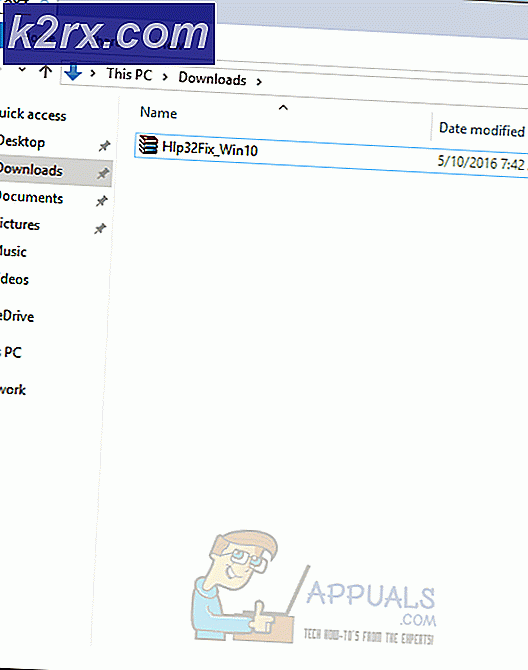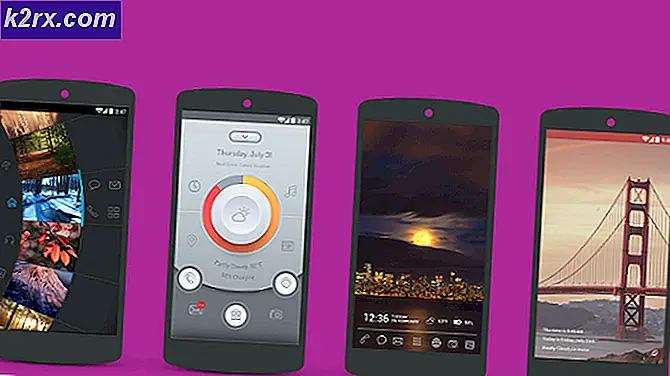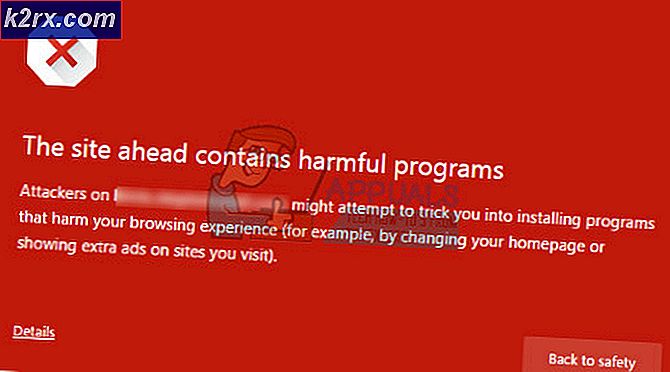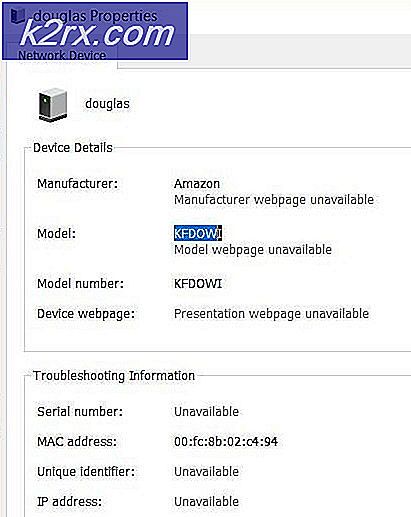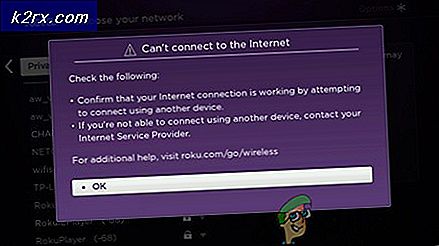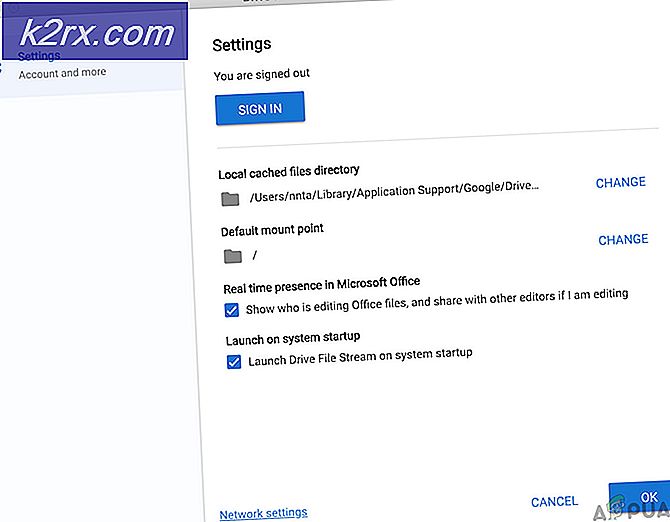Cpx.exe nedir ve nasıl kaldırılır?
Bazı kullanıcılar, cpx.exe işleminin sonlandırılması veya kaldırılmasıyla ilgili sorularla bize ulaşıyor. Bazıları, işlemin gerçekten orijinal mi yoksa kötü amaçlı mı olduğu konusunda çelişkili hale geldi, çünkü kullanıcı, Görev Yöneticisi'nde Son İşlemi seçmeyi denediğinde genellikle kapanmayı reddediyor. Tipik olarak, kullanıcı, cpx.exe tarafından çağrılan süreçleri inceledikten sonra Google Gömülü Uygulama adlı çeşitli farklı arka plan süreçlerini keşfedecektir .
Cpx.exe dosyası nedir?
Cpx.exe genellikle bir PUP (potansiyel olarak istenmeyen program) olarak kabul edilir. Cpx.exe yürütülebilir bir sistem dosyası değildir ve işletim sisteminizin refahı için herhangi bir şekilde gerekli değildir. Görev yöneticisinde yapılan hızlı bir araştırma, yürütülebilir dosyanın tek bir arka plan işlemini çağırdığını gösterir: Google Gömülü Uygulama .
Adına rağmen Google Gömülü Uygulama, Google ile hiçbir şekilde ilgili değil. Aslında s5Mark adware paketinin bir parçası olan bir adware süreci. Bu reklam yazılımı, birçok güvenilir indirme sitesinden kolayca erişilebilen çok sayıda popüler yükleyiciyle birlikte gelir.
CPX'in çalıştırıcısı, bir çok CPU kaynağını tüketiyor ve bazı kullanıcıların onu kapatmaya yönelik en iyi çabalarına rağmen aktif kalıyor. Bu nedenle, genel fikir birliği, sürecin kripto paralar için kullanılmakta olmasıdır.
Potansiyel Olarak İstenmeyen Bir Program Nedir?
PUP'ler, diğer yazılımlarla birlikte paketlenerek belirli bir PC'ye düzenli olarak gelir. PUP'lar genellikle internetteki popüler yazılım yüklemelerinin yükleyicileri içinde gizlenir ve ilgili programla birlikte otomatik olarak yüklenir.
KUP'lar sisteminize iki farklı nedenden dolayı sorun çıkarabilir:
- KUP'lar reklam yazılımı veya casus yazılım içerebilir.
- Küpler, kripto para kazanmak için sistem kaynaklarınızı ödünç alabilirler - bu, sistem kaynaklarınızı ciddi şekilde tüketecektir.
Cpx.exe kaldırmalı mıyım?
Kısa cevap evet . Sürekli olarak CPU kaynaklarınızın büyük bir kısmını tüketen bir yazılımı kasıtlı olarak kullanmak isteyebileceğiniz çok az sebep var. Ancak, muhtemelen sadece cpx.exe yürütülebilir dosyasını kaldıramayacaksınız.
Bu sorunla uğraşan kullanıcıların çoğu, Chrome'u yeniden yükledikten sonra yalnızca cpx.exe ile tamamen ilgilenebileceklerini bildirmişlerdir. Görünüşe göre, bu kötü amaçlı işlem Google Chrome'u ve diğer türetilmiş yapıları (Chromium gibi) değiştirebilir. Bu durumda, süresiz olarak kaldırmanın tek yolu, temiz bir Chrome sürümünü yeniden yüklemektir.
Potansiyel güvenlik tehdidi
Daha önce aşağıda belirttiğimiz gibi, cpx.exe aslında s5Mark adware paketine ait bir adware işlemidir. Bir Görev Yöneticisi penceresi (Ctrl + Shift + Esc) açıp Google Gömülü Uygulama girişlerini kontrol ederek bunu onaylayabilirsiniz. Önemli sayıda kaynak kullanan birden çok giriş bulursanız, bunun s5Mark adware paketinin neden olduğundan emin olabilirsiniz.
Reklam yazılımı olan şey, gri bir yasallık alanında faaliyet gösteriyor. Bu nedenle, çoğu antivirüs paketi bunları bir güvenlik ihlali olarak ele almayacak ve sonuç olarak bunlarla ilgilenmeyecektir. Ancak, yapacak birkaç yazılım var.
Böyle bir yazılım Malwarebytes. Güvenlik tarayıcısı, genellikle kötü amaçlı yazılım, casus yazılım ve fidye yazılımı konusunda uzmanlaşmış diğer genel tarayıcılardan geçen reklam yazılımlarını tanımlamakta mükemmeldir. Malwarebytes kullanmayla ilgili sorun yaşıyorsanız, sisteminizi temizlemek için yazılımı kullanmayla ilgili ayrıntılı makalemizi (burada) uygulayın.
Cpx.exe nasıl kaldırılır
Malwarebytes'i kullandıysanız, yazılımın sistem kaynaklarını ele geçiren işlemi zaten karantinaya alma olasılığı yüksek. Ancak, bu işlemin, güvenlik tarayıcısı tarafından otomatik olarak kaldırılmamış çok sayıda artık dosya bırakması olasıdır.
S5Mark adware paketinin her izini sisteminizden silmek için aşağıdaki iki yöntemi kullanın:
Yöntem 1: Kayıt Defteri Düzenleyicisi'nden cpx ile ilgili anahtarları silme
Bazı kullanıcıların, Kayıt Defteri Düzenleyicisi ile işlem için başvurulan her bir kayıt defteri anahtarını silerek cpx.exe'yi kaldırdığı bildirilmiştir. İşte bunun nasıl yapılacağı konusunda hızlı bir kılavuz:
PRO TIP: Sorun bilgisayarınız veya dizüstü bilgisayar / dizüstü bilgisayar ile yapılmışsa, depoları tarayabilen ve bozuk ve eksik dosyaları değiştirebilen Reimage Plus Yazılımı'nı kullanmayı denemeniz gerekir. Bu, çoğu durumda, sorunun sistem bozulmasından kaynaklandığı yerlerde çalışır. Reimage Plus'ı tıklayarak buraya tıklayarak indirebilirsiniz.- Çalıştır penceresini açmak için Windows tuşu + R tuşlarına basın. Regedit yazın ve Kayıt Defteri Düzenleyicisi'ni açmak için Enter'a basın.
- Kayıt Defteri Düzenleyicisi'nde, kök konumunda olduğunuzdan emin olmak için Bilgisayar'ı tıklayın, ardından Bul penceresini açmak için Ctrl + F tuşlarına basın.
- Bul penceresinde arama kutusuna cpx yazın, ardından Anahtarlar, Değerler ve Veriler ile ilişkili kutuları işaretleyin. Son olarak, Yalnızca tüm dizeyle eşleştir ile ilgili kutuyu işaretleyin ve Sonrakini Bul düğmesine basın.
- Liste doldurmaya başladığında, cpx.exe'ye başvuran her anahtarı silin ( Program Files x86'da bulunur).
- Her olayı kaldırmayı başardıktan sonra, Kayıt Defteri Düzenleyicisi'ni kapatın ve bilgisayarınızı yeniden başlatın. Bilgisayarınız yedeklendikten sonra artık Görev Yöneticisi'nin içinde cpx.exe işlemini tespit edemezsiniz .
Hala cpx.exe işlemini görüyorsanız veya bu yöntem uygulanamıyorsa, Yöntem 2'ye geçin.
Yöntem 2: s5Mark adware'in kaldırılması
Cpx.exe'ye ait anahtarların Windows Kayıt Defteri'ni temizledikten sonra, adware dosyalarını yeniden oluşturmaktan sorumlu olan uygulama paketini ortadan kaldırmanın zamanı geldi.
Adware paketini kaldırmak, Program Files'dan s5Mark'ı kaldırmak kadar basittir . Ancak kaldırma işleminin başarısız olması durumunda kalan dosyaları el ile kaldıracağız. İşte bunun nasıl yapılacağı konusunda hızlı bir kılavuz:
- Çalıştır komutunu açmak için Windows tuşu + R tuşlarına basın. Appwiz.cpl yazın ve Programlar ve Özellikler'i açmak için Enter'a basın.
- Programlar ve Özellikler'de, uygulama listesinde aşağı doğru ilerleyin ve s5Mark yazılımını kaldırın.
Not: Kaldırma başarısız olursa, C:> Program Dosyaları'na (x86) gidin ve cxp klasörünü tamamen silin. - Bilgisayarınızı yeniden başlatın ve sorunun çözülüp çözülmediğini görün.
S5Mark paketini Programlar ve Dosyalar'dan kaldıramadıysanız, son yönteme geçin . Artık cxp.exe işleminin izlerini görmüyorsanız bile, Yöntem 3'ü izlemeniz önerilir.
Yöntem 3: temiz bir Chrome (veya Chromium) sürümünü yeniden yükleme
Sonuçta, cpx.exe sadece s5Mark adware paketi tarafından barındırılmamaktadır . Bazı kullanıcılar bu kötü amaçlı işlemin virüslü bir Chrome veya Chromium sürümünde de bulunabileceğini keşfettiler. Chrome'un bu değiştirilmiş sürümleri genellikle gölgeli indirme yerlerinde kullanılabilir.
Yöntem 2'yi kullanarak s5Mark paketini kaldırabilmenizden bağımsız olarak, lütfen Çalıştır penceresini ( Windows tuşu + R ) açın ve Programlar ve Özellikler'i tekrar açmak için appwiz.cpl yazın. Ardından, uygulama listesine göz atın ve Chrome veya Chromium'dan bahseden her girişi kaldırın.
Not: Chrome’unuz gerçekten kötü amaçlıysa Google’dan farklı bir yayıncıya sahip olabileceğini unutmayın.
Chrome veya Chromium'u kaldırdıktan sonra, aşağıdaki bağlantılardan biri için temiz bir sürümü kaldırın:
- Krom (burada)
- Chromium (burada)
PRO TIP: Sorun bilgisayarınız veya dizüstü bilgisayar / dizüstü bilgisayar ile yapılmışsa, depoları tarayabilen ve bozuk ve eksik dosyaları değiştirebilen Reimage Plus Yazılımı'nı kullanmayı denemeniz gerekir. Bu, çoğu durumda, sorunun sistem bozulmasından kaynaklandığı yerlerde çalışır. Reimage Plus'ı tıklayarak buraya tıklayarak indirebilirsiniz.